Hisense – это китайская компания, находящаяся в государственной собственности. Она занимается выпуском электроники и крупной бытовой техники. Hisense – это один из крупнейших мировых производителей телевизоров, но в России с их продукцией знакомо немного людей. Поэтому, покупая бытовую технику от этой компании, пользователи не понимают, как начать ею пользоваться. В этой статье расскажем, каким образом настроить каналы на телевизоре Hisense, как подготовить его настройке и подключить к интернету.
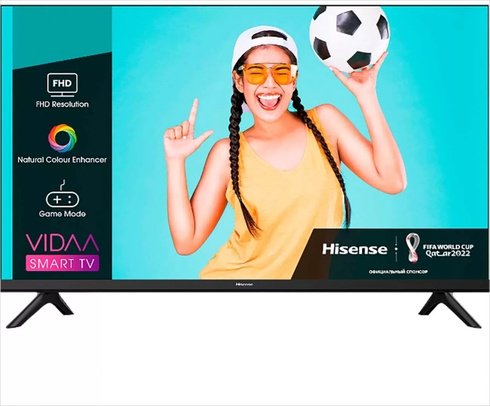
Подготовка к настройке
Перед тем, как начинать настройку телевизора Hisense, нужно подготовить его. Для этого понадобится проверить техническую совместимость телевизора с разными сетками телевещания и подключить его к сети. Для начала аккуратно распакуйте технику, достав её из коробки. Если вы купили модель с большой диагональю, позовите кого-то на помощь, чтобы предотвратить повреждение телевизора.

Далее понадобится установить телевизор Hisense на тумбу при помощи специальной подставки или повесить его на стену на кронштейн. В обоих случаях предварительно убедитесь, что экран закреплён надёжно, а все входы для проводов находятся с удобной вам стороны.
Может быть интересно: Как подключить Алису к телевизору Xiaomi
Следующий этап – подключение телевизионного коаксиального кабеля. Найдите подходящий разъем и вставьте его туда. Далее изучите заднюю панель телевизора и подключите:
- Сетевой шнур;
- Антенну;
- Модем для телевещания;
- DVD-плеер;
- Колонки;
- И прочее.

После этого включите телевизор при помощи пульта или кнопки на корпусе. Если он запустился, а все медиаустройства определились корректно, значит, вы всё сделали правильно, а устройство готово к настройке.
Остаётся только проверить, какие форматы вещания поддерживает ваш телевизор. Лучше всего делать это до покупки модема телевещания и оплаты подписки. Изучите инструкцию к устройству, чтобы узнать, какое телевещание оно способно принимать:
- DVB-T2 Эфир;
- DVB-С Кабель;
- DVB-S Спутник;
- Смарт-ТВ.
В зависимости от этой информации определяйтесь с покупкой модема и выбором подписки. Нужно, чтобы устройство поддерживала цифровое электронное вещание или Смарт-ТВ, если последняя функция для вас важна. Существуют специальные сайты, где можно посмотреть, какие форматы вещания поддерживают конкретные модели телевизоров. Большинство современных моделей от Hisense поддерживает цифровую передачу каналов и Smart-TV. Поэтому эта проверка нужна только для того, чтобы точно обезопасить себя от ошибки.
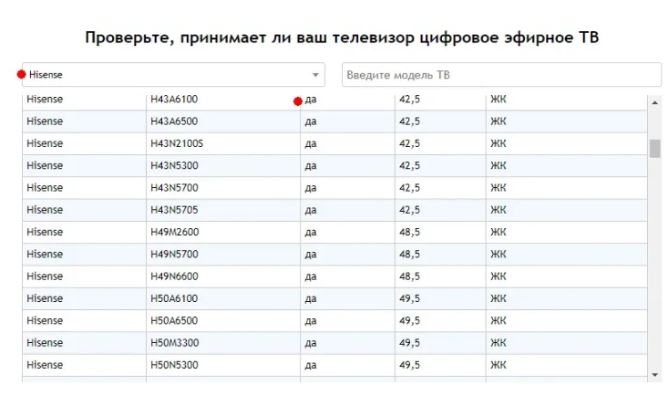
Автонастройка каналов
Проще всего подключить себе все каналы из сетки цифровой вещания, запустив автопоиск. Теперь для настройки каналов не требуется помощь специалистов: устройство сделает это самостоятельно. Но и во время этого процесса можно допустить ошибку, поэтому разберём его поэтапно. Для начала вам нужно взять пульт и нажать кнопку «Меню». Там в разделе «Система» найдите пункт «Настройки».
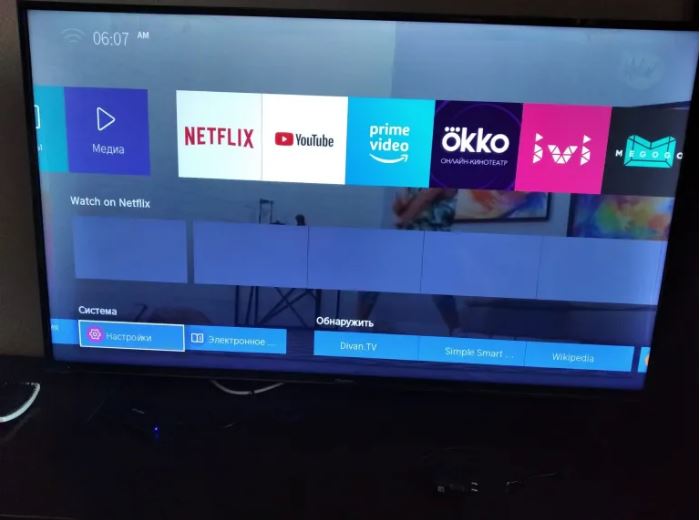
В настройках нужно найти раздел, связанный с каналами. Обычно он обозначается значком спутниковой тарелки. Зайдя в раздел, выберите пункт «Автопоиск», чтобы начать подбор.
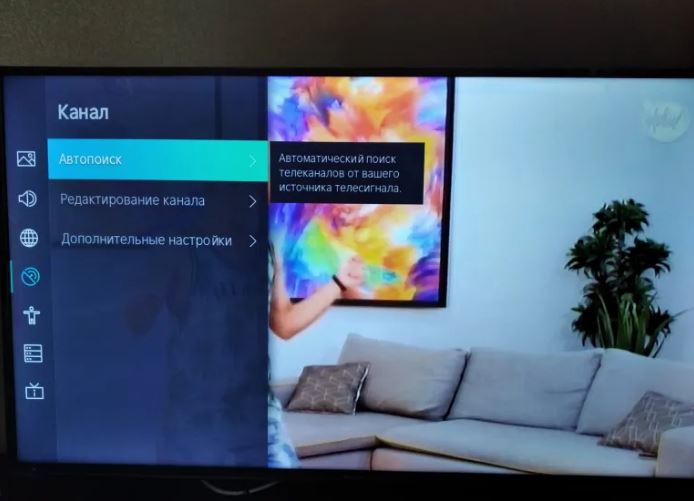
Далее понадобится выбрать, каким образом сигнал поступает на ваш телевизор:
- Эфирным;
- Спутниковым;
- Кабельным.
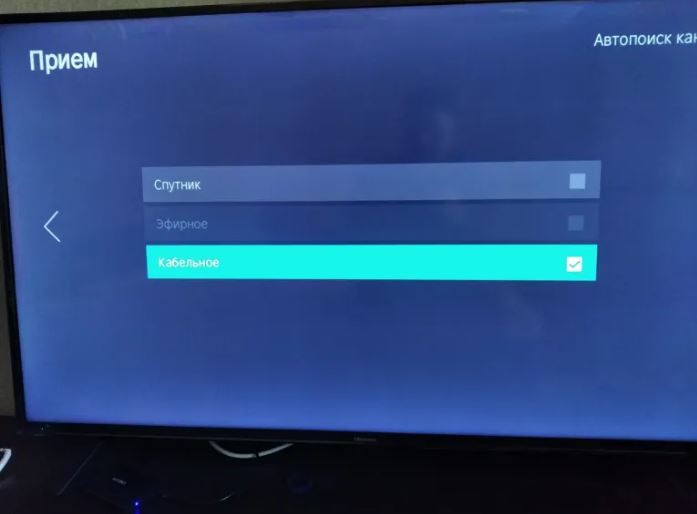
Теперь нужно настроить режим автопоиска, который определяет, какие каналы будут найдены. Вам понадобится перейти в раздел «Настройки режима». Если вы выбрали эфирный способ, то в пункте «Канал» нажмите «Все каналы» или другой вариант, если он вам лучше подходит. В списке режима сканирования выбирайте «ЦТВ». Но, если вам требуется аналоговое вещание, то выбирайте «АТВ», как дополнительный режим. LCN – это сортировка каналов по жанру и региону. Включите для своего удобства. После того как все настройки будут выбраны правильно нажмите «Далее», чтобы начать сканирование вещания.
Также читайте: Как настроить каналы на телевизоре Haier.
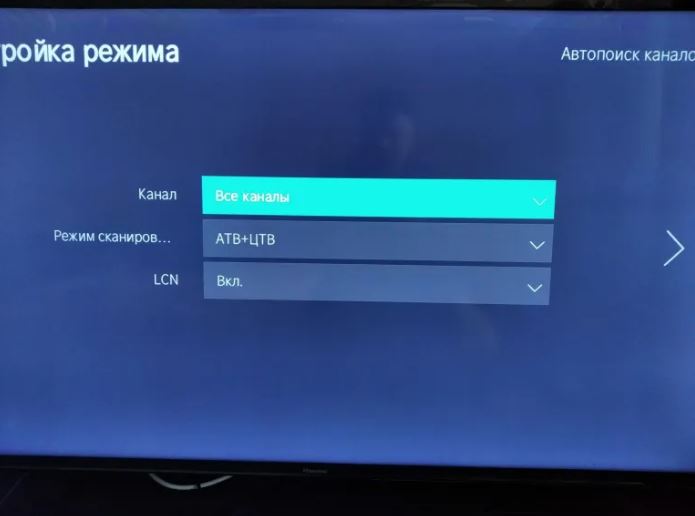
Если у вас кабельное телевидение, в настройках включите полный режим сканирования. Если для вашего вещания важна начальная частота выберите «Сканирование частот» и выберите её.
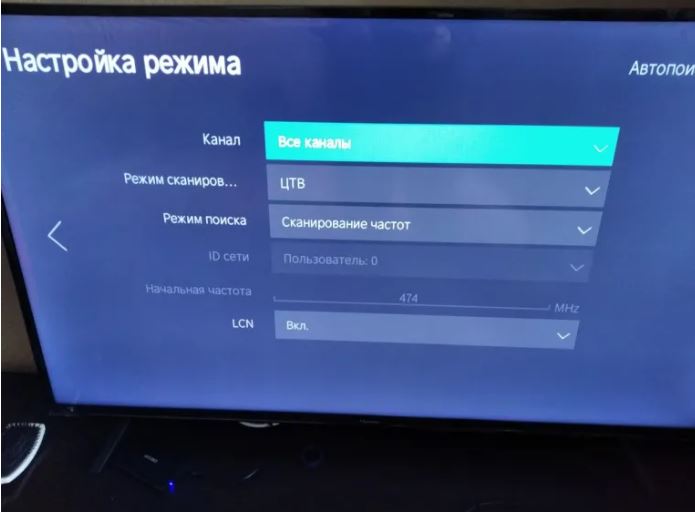
Если у вас спутниковое телевидение, то достаточно будет выбрать оператора, который предоставляет вам эту услугу. Но при этом антенна должна быть настроена на его частоту, иначе придётся вводить данные вручную.
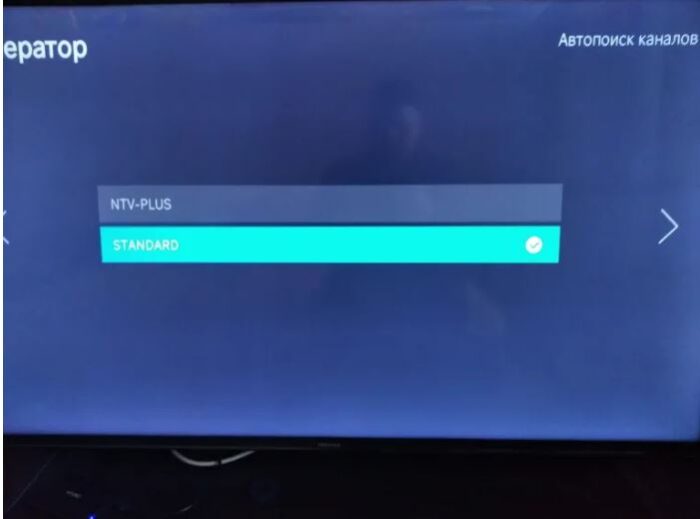
Во всех случаях после завершения сканирования вам представят список найденных каналов. Они появятся в основном меню телевизора, будут доступны для просмотра.
Подключение к интернету
Чтобы работал Смарт-ТВ и некоторые другие сетевые функции, нужно подключить телевизор к интернету. Если он у вас проводной, то понадобится протянуть кабель от роутера напрямую к устройству. После этого перейдите в «Сеть» и подключитесь к интернету.
Если у вас есть Wi-Fi, то достаточно будет подключить телевизор к нему через соответствующее меню.
Смотрите настройку телевизора на примере модели HISENSE 32B6700HA:







